Összegzésként: Akarom tudni webkamera videók rögzítése? Olvassa el ezt a posztot, és ellenőrizze 8 legjobb ingyenes / fizetett webkamera felvevő használhatja online vagy Windows / Mac számítógépen.
"Élő főzési videofelvételt szeretnék küldeni a barátaimmal külföldön, de meg akarom őrizni az élő videót a fényképezőgépből, hogy megőrizhessem. A számítógépem csak azt mutatja, hogy élő videómat mutatom, de nem rögzítek videókat a felvételi szoftverrel. Van-e ingyenes videofelvétel-szoftver? Nem akarok pénzt költeni részmunkaidős videomegosztó dologra. " - Ross
"Munkám miatt el kell készítenem a webkamera videóit és a számítógép képernyőjét a megosztáshoz. Az online webkamera felvevők működnek. De nem akarom, hogy üzleti adataimat másoknak tegyék kitéve. Van-e olyan webkamera-felvevő, amely támogatja a webkamerával történő felvételt és felveszem a Windows számítógépmonitoromat is? " - Benjamin
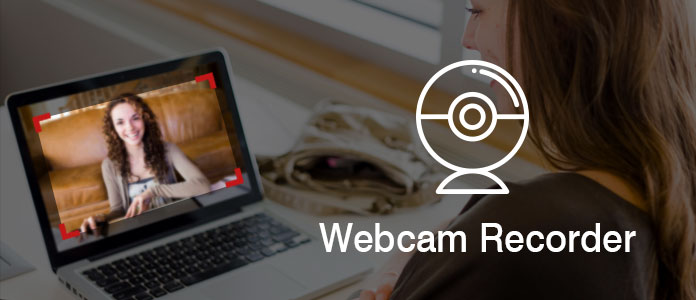
A legjobb webkamera felvevő online / Windows / Mac
A webkamerát széles körben használják mindennapi életünkben.
Segítségével kapcsolatba léphet barátaival, családjával vagy másokkal. Videofelvételt készíthet főzéshez vagy sminkhez. Mégis érdemes webkamerát használnia az élő műsorok készítéséhez.
Ha csak élő videókat szeretne készíteni, akkor ezt közvetlenül webkamerával is kitöltheti. Ha azonban videót szeretne rögzíteni, így feltöltheti azt a YouTube-ra megosztás céljából, vagy reméli, hogy készít egy video oktatóanyagot az üzleti partnereinek bemutatására, akkor rögzítse a webkamerás videókat.
A webkamera videofelvételének zavarában lehet:
Hogyan lehet videót rögzíteni webkamerával? Melyik webkamera felvevő a legjobb? Biztonságos az online webkamera felvevő? Jó az ingyenes webkamera felvevő szoftver? Hogyan lehet videót rögzíteni webkamerával?
Olvassa tovább ezt a bejegyzést, és nem fog tovább küzdeni ezekért a kérdésekért.
Ha Ön a webkamera felvevővel foglalkozik Google-val, nagyon sok webkamera videó felvevő szoftverrel kapcsolatos javaslatot talál.
Néhányuk olyan webkamera felvevő alkalmazás, amelyet le kell töltenie a Mac vagy a Windows számítógépre (ingyenes vagy fizetett), néhány webkamera video felvevő online, amelyet a webkamera használatához használhat közvetlenül a videó felvételéhez.
Milyen típusú kell? Lásd a következő leírásokat.
Miközben személyes videóid vannak a webkamerával történő felvételhez, kipróbálhat más videofelvevő-alkalmazásokat is, amelyeket letöltött a számítógépére vagy a Mac-re magánfelvétel készítéséhez.
Aiseesoft Képernyőfelvevő az a webkamera-felvevő, amely lehetővé teszi a webkamera videóinak és a képernyő felvételét a számítógép monitorán. Töltse le ezt az alkalmazást, és ellenőrizze, hogy a webkamera be van-e kapcsolva, majd rendszeresen indítsa el ezt a szoftvert a Windows számítógépen. Megadhatja a webkamera felvételi területét, beállíthatja a rendszer hangját vagy a mikrofon hangját, a videó minőségét, és az MP4 vagy a WMV lehetőséget választhatja a kamera webkameráról történő rögzítéséhez. Ezenkívül támogatja a többmonitoros felvételt, ha egynél több számítógép van kéznél. A valós idejű kódolás tömörítése miatt meg kell adnunk a webkamera videójának előnézetét, és gyorsan el kell mentenie a számítógépre.

Aiseesoft Képernyőfelvevő
Előnyök:
Hátrányok:
A Movavi Screen Capture egy fejlett webkamera-felvevő Windows és Mac rendszerekhez. Töltse le ezt az alkalmazást a hivatalos oldaláról, és telepítse a PC-re vagy a Mac-re. Elindítása után rákattinthat a „Videó rögzítése” elemre a webkamera rögzítésének közvetlen elindításához, vagy olyan rögzítési beállításokhoz, mint például a video felbontás, audio és videó rögzítő eszköz, fájlmentési hely stb. a szerkesztőbe a webkamerával rögzített videó szerkesztéséhez. Egyéb szerkesztési funkciókat is kínál, mint például átmenetek, címek, szűrők, kivágás, hozzáadott audio / video, audio be- / kikapcsolás, hogy beállítsa a videó effektusokat.
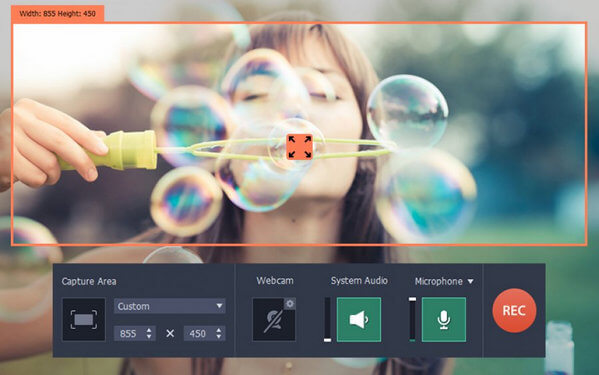
Movavi képernyőrögzítő eszköz
Előnyök:
Hátrányok:
A Free2X Webcam Recorder 100% -ban ingyenes webkamera felvevő szoftver, bármilyen webkameráról, digitális videokameráról rögzíthet videókat, és AVI, MP4, WMV formátumban mentheti a videókat. És bármilyen forrásból hangfelvételt készíthet. A hang rögzíthető mikrofonból, vonalbemenetből vagy hangszórókból. Egy másik funkció kiválóan jelenik meg a webkamera képernyőképeinek készítésében, és közvetlenül a JPG / BMP képformátumként történő elmentésében. Használhat egyedi billentyűparancsokat a webkamera vezérléséhez, beleértve a felvételt / szünetet / stop / pillanatképet. És szerkesztheti a kimeneti fájl vízjelét. Azt is ütemezheti, hogy a fényképezőgép rögzítse vagy leállítsa bizonyos időpontokban az ütemezési fület. Ezenkívül egy hatékony fájlkezelőt is kínál, amelyet fájlok kezelésére használhat.
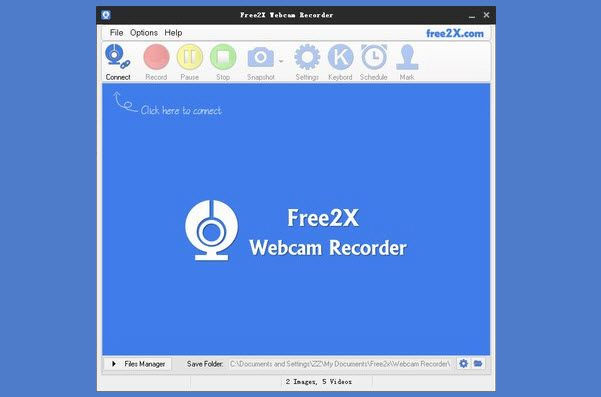
Free2X webkamera felvevő
Előnyök:
Hátrányok:
Mostanra összefoglalót kaphat a számítógépén lévő webkamera felvevő alkalmazásokról. A fenti ajánlásokon kívül vannak más ajánlások is, például a Debut Video Capture Software, a Bandicam, a DxTory, a Fraps stb.
Ha hosszú, hosszú webkamerás videót szeretne rögzíteni magánjellegű adatokkal, vagy szükség lehet a webkamerával rögzített fájlok szerkesztésére, akkor megpróbálhatja megtalálni a megfelelőt a fenti webkamera-felvevőből.
Ha ideiglenes használatra nem ingyenes, mint bármely asztali webkamera felvevő, akkor online is választhat a webkamera felvevőt.
Ez az online webkamera-felvevő az Toolster-től származik, egy egyetemes online szolgáltatás. Teljesen ingyenes. Használhatja webkamera videók rögzítéséhez, valamint letöltheti számítógépére vagy más eszközére. Ez egy egyszerű és kényelmes eszköz, amelyhez csak az Adobe Flash Player és a webkamera eléréséhez szükséges engedély szükséges.
Az online webkamera-felvevő használata: A fényképezőgép előkészítése után kattintson a weboldal „Felvétel indítása” gombjára a webkamera videó felvételének megkezdéséhez. Ez lehetővé teszi a mikrofon hangjának, az FPS és a hang szintjének, illetve a néma mód kiválasztását. A rögzített webkamera videofájlt elmenti az FLV-be, és megtekintheti vagy letöltheti a videót.
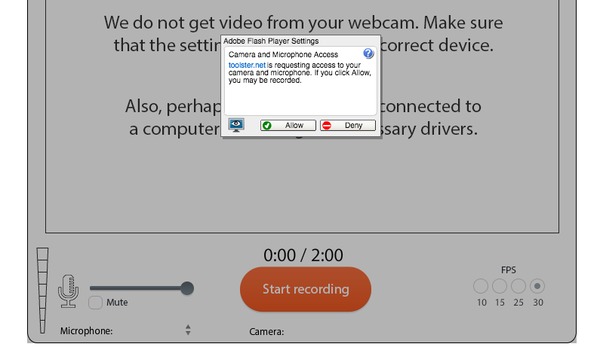
Online webkamera videorögzítő
Előnyök:
Hátrányok:
A 123APPS Video Recorder egy másik ingyenes online eszköz, amely lehetővé teszi a webkamera videóinak felvételét és a böngészőben történő képek készítését. A felület egyszerű, mivel engedi, hogy a friss kéz könnyedén rögzítse a webkamerát.
Az engedélyt felbukkanó felületen rugalmas beállításokat szerezhet a mikrofon audió számára, a fájlok tárolására a számítógépen vagy a Google Drive-ra vagy a Dropbox-ra. Megadhatja a felvételi területet teljes képernyős vagy tükörként. És a videó minősége elérhető az Ön választására.
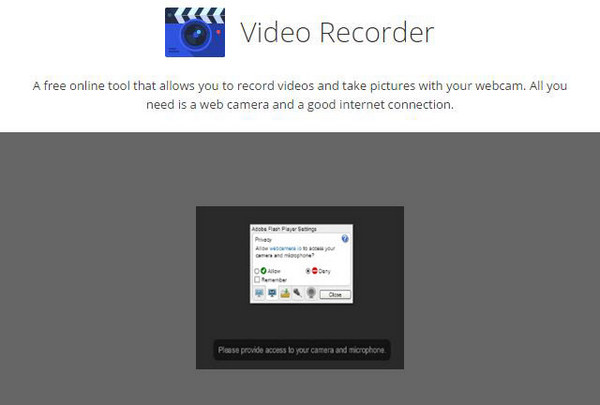
123Apps Ingyenes Video Recorder
Előnyök:
Hátrányok:
Megállapíthatja, hogy az online webkamera felvevők ingyenesek részmunkaidőben. És néhányuk időkorlátozással, biztonsági ellátással és internetkapcsolattal rendelkezik. Tehát vigyáznia kell a videó felvételére egy ingyenes online webkamera rögzítő szoftverrel.
A fenti webkamera-felvevőből meg kell találnia, hogy a webkamera-felvevő szoftverre melyikre van szüksége. Ebben a részben példaként egy Képernyő-felvevőt veszünk, és megmutatjuk, hogyan kell videofelvételt készíteni a webkameráról. Először le kell töltenie ezt a szoftvert a számítógépére.
1 lépés Csatlakoztassa vagy kapcsolja be a kamerát a számítógépen
Mielőtt videofelvételt készít webes rögzítő szoftverrel, ellenőriznie kell, hogy csatlakoztatta-e USB-kameráját, vagy bekapcsolta-e a kamerát a laptopján.
2 lépés Telepítse a Képernyő felvevőt
Miután letöltötte ezt a webkamera rögzítő szoftvert a számítógépére, telepítse és azonnal indítsa el. Választ Videó, majd állítsa be a felvételi területet, az audio forrást, valamint az egyéb beállításokat.

3 lépés Webkamera videó rögzítése
Ezután meg kell adnia a felvételi területet, és ki kell választania a rögzíteni kívánt hangforrást. A webkamera rögzítéséhez engedélyeznie kell a webkamerát. Az összes szükséges beállítás elvégzése után kattintson a gombra REC gombot a webkamera felvételének megkezdéséhez. Kattints a megáll gombra kattintva megtekintheti és mentheti a felvételt a számítógépre.

Amikor ezt a webkamera rekordot webkamera videofelvétel készítéséhez használja, a következőkre kell figyelni:
1. Kézzel kell kiválasztania a felvételi területet, hogy a kívánt webkamera videót a kívánt időpontban kapja meg rögzítse a Skype-videókat vagy rögzítheti a Hangouts-hívást stb.
2. Ez a Windows webkamera-felvevő lehetővé teszi a képernyő további felvételét a számítógép monitorán, hogy mások számára is megjelenítsen egyéb információkat.
3. Nem csak a mikrofon hangja, de a rendszer hangját is rögzítheti számítógépről, így hozzáadhatja a webkamera videót, mint például a zene online felvétele.
4. Lehetővé teszi bármilyen videoműsor rögzítését a számítógép monitorán, például élő játékmenetet stb.
A fenti leírásból röviden következtethetünk arra, hogy válassza ki a megfelelő webkamera felvevőt, amellyel videót rögzíthet webkamerával.
Hogyan használhatom a webkamerámat videók rögzítésére a számítógépemen?
Használhat egy webkamerás videofelvevőt, mint például az Aiseesoft Screen Recorder, amely segítségével videókat rögzíthet a webkamerájáról, és elmentheti azokat a számítógépére.
Felvehetem a Logitech webkamerámat?
Igen. Egyszerűen csatlakoztathatja Logitech webkameráját a számítógépéhez, majd futtathat egy webkamerás rögzítőeszközt, amelyet használni szeretne. Ezután elkezdheti a webkamerás videó rögzítését.
Hogyan készíthetek fényképeket webkamerával Mac-en?
Ha webkamerával szeretne fotózni Mac számítógépén, kövesse az alábbi linket, és olvassa el az útmutatót.
Olvassa el az útmutatót, ha fényképet szeretne készíteni webkamerával Mac-en